作者:华清远见讲师
通常情况下,做Android开发无非是使用java或者通过JNI来调用C的代码。但是Android身为一个高度开源的大工程,一直就听说有很多其他的开发模式,比如本文即将介绍的Kotlin。
Kotlin是一种基于JVM的编程语言,它的出现就是为了更好的替代Java,毕竟它对Java有相当高的兼容性,并且拥有更加良好的可读性以及代码的简洁性等优化特征。举个简单的例子,在Java中一个典型的class文件的属性都是通过get/set方法去访问,而在Kotlin中,一个属性两个方法的多行代码可以简洁的表达为一行代码。毕竟在现在高级语言非常成熟的情况下,新的编程语言都是在更加人性化的目标上去设计的。
首先介绍一下Kotlin的官网:http://kotlinlang.org/。官网上介绍了很多语法以及编程环境等信息。例如,上面给了四种体验Kotlin语言的平台,如下:

鉴于教学习惯,一开始我使用的IDE为Eclipse,以下部分内容翻译自Kotlin官方网站。
进入Eclipse的电子市场:Help -> Eclipse Marketplace…,搜索Kotlin。
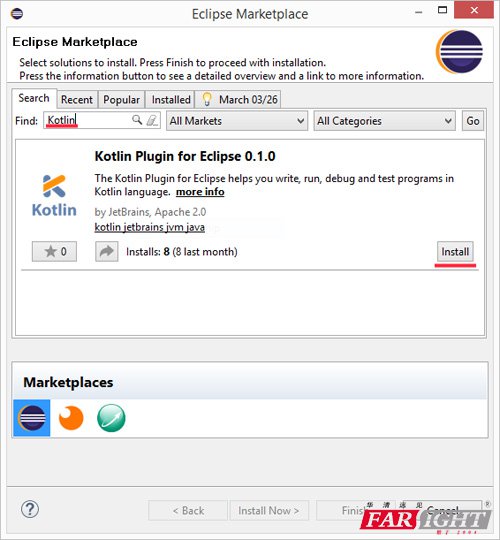
当然也可以直接在线通过站点安装:
https://dl.bintray.com/jetbrains/kotlin/eclipse-plugin/last/
安装完成后,重新启动Eclipse就可以新建Kotlin项目了,如下:
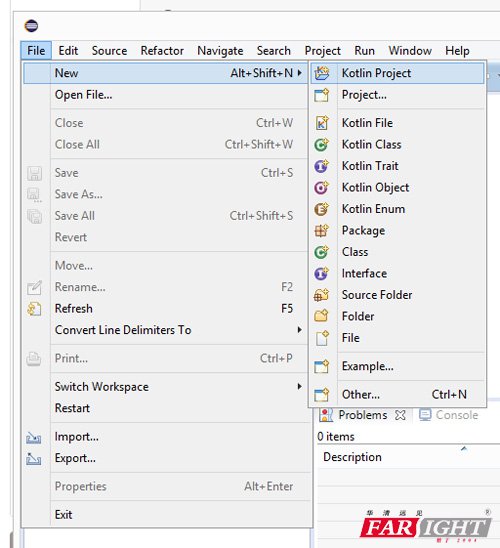
可以看到新项目的项目结构:
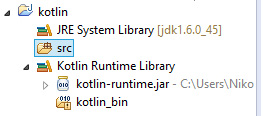
现在我们可以在src文件夹下新建一个Kotlin File:
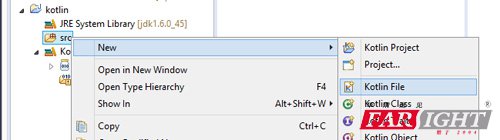
可以看到创建的过程中非常简单,输入Name后点击Finish就创建了一个基于默认包名下的Kotlin 文件。
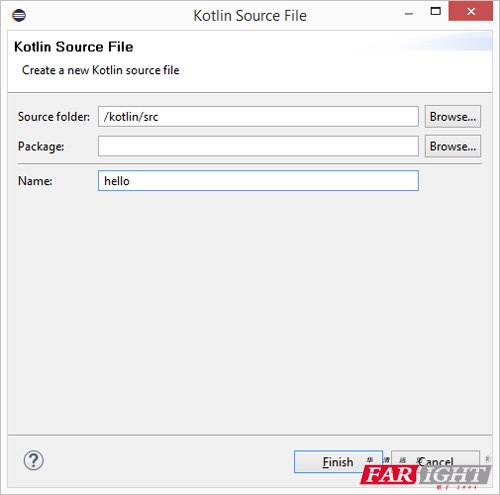
Kotlin文件的扩展名为kt。
与Java同样,以main方法作为入口,格式不同。在main方法内部输出“Hello,World”。
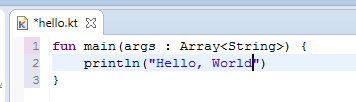
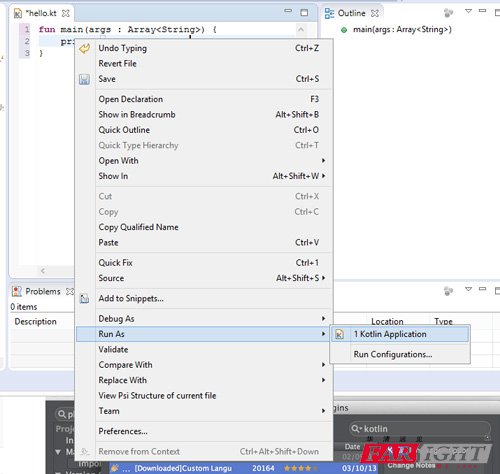
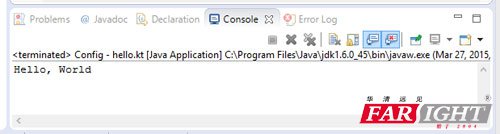
这样一个简单的HelloWorld的Kotlin程序就实现了。
讲了这么多也没有看到Kotlin在Android开发中是如何应用的,那么下面就使用Kotlin来代替Java编写一个简单的Android程序并运行。
在Android的项目下有一个MainActivity,这是一个很简单的空Activity:
public class MainActivity extends Activity {
@Override
protected void onCreate(Bundle savedInstanceState) {
super.onCreate(savedInstanceState);
setContentView(R.layout.activity_main);
}
}
鼠标右键点击MainActivity.java,选择Convert Java to Kotlin。
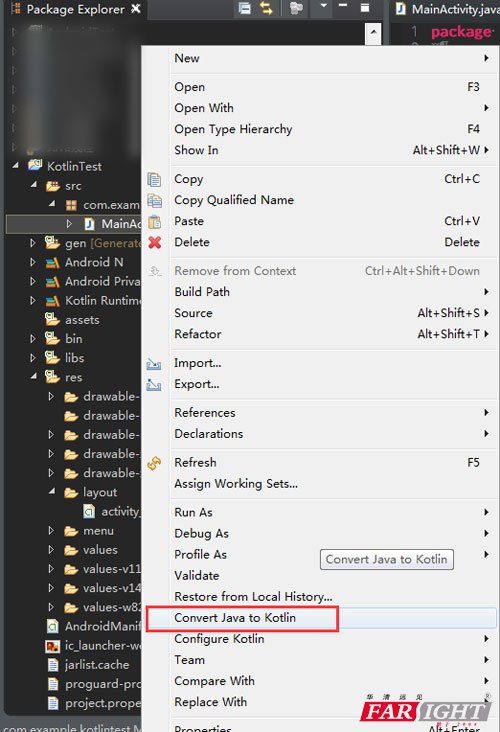
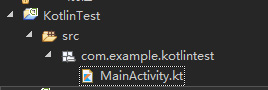
MainActivity中的代码也已经转换为Kotlin语言的语法格式:
class MainActivity : Activity() {
@Override
protected fun onCreate(savedInstanceState: Bundle?) {
super.onCreate(savedInstanceState)
setContentView(R.layout.activity_main)
}
}
由于Eclipse陈旧确实使用起来不便,此文仅介绍Kotlin语言,建议有兴趣的读者还是使用Android Studio来实现。后面的文章如果涉及此方面,我也会将IDE平台转换为Android Studio。
在写完这篇文章之后,我查阅了相关资料发现Kotlin语言的开发团队是JetBrains,这个团队也是开发Android Studio的团队,所以说在Android Studio在各方面都是应该推崇的。
文章选自华清远见嵌入式培训






















 1093
1093

 被折叠的 条评论
为什么被折叠?
被折叠的 条评论
为什么被折叠?








